Word超级链接的直接插入
2018-07-25 19:10 更新
利用中文Word提供的“插入”功能直接在文档中插入一个超级链接是创建超级链接最基本的方法,其具体的操作步骤为:
将光标移至希望插入超级链接的位置,单击“插入”菜单栏中的“超级链接”命令,打开“插入超级链接”对话框,在“链接到”列表框中选择适当的链接范围(如“本文档中的位置”、“新建文档”、“Web页”等),这里我们选择“原有文件或Web页”选项。
在“要显示的文字”栏中输入超级链接的名称(如“首都在线”)。在“请键入文件名或Web页名称”栏中输入超级链接的网址(这里应输入首都在线的网址http://www.263.com)。单击“屏幕提示”按钮,打开“设置超级链接屏幕提示”窗口。输入系统对该超级链接的屏幕提示(如“263”)。单击“确定”按钮,关闭所有对话框,如图1.8.22。
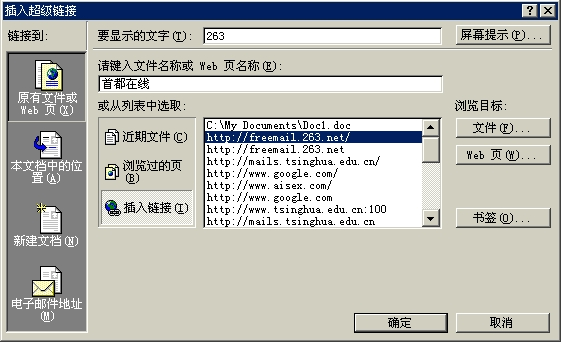
图
1.8.22
这样,首都在线的网址就会作为超级链接插入到用户正在编辑的文档中,它在默认情况下会采用蓝色、并加下划线方式显示“首都在线”几个字样,我们只需将鼠标放到该超级链接上,系统就会显示出用户设置的屏幕提示“263”,而单击该链接则可启动系统默认的浏览器打开首都在线的网址(链接其他文档或网址的效果与此完全一样),使用十分方便。 以上内容是否对您有帮助:

 免费AI编程助手
免费AI编程助手
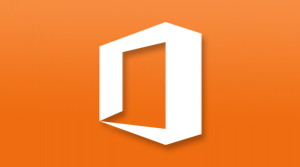



更多建议: